จัดรูปแบบตารางใน Excel และเคล็ดลับการตั้งชื่อ
ใน Power Apps คุณสามารถสร้างแอปพื้นที่ทำงานตามข้อมูล Excel ได้เท่านั้นหากมีรูปแบบเป็นตาราง โดยการทำตามเนื้อหานี้ คุณจะได้เรียนรู้วิธีการจัดรูปแบบตารางใน Excel และเคล็ดลับบางส่วนในสำหรับการตั้งชื่อคอลัมน์ Excel
วิธีการจัดรูปแบบตารางใน Excel
คุณสามารถแปลงข้อมูลของคุณเป็นตารางได้โดยเลือก จัดรูปแบบเป็นตาราง ในแท็บ หน้าแรก ของ Excel
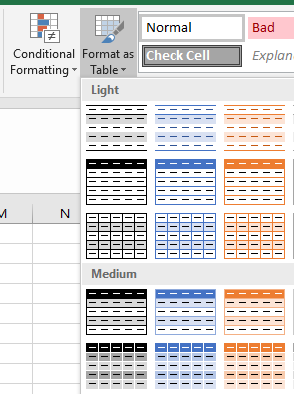
นอกจากนี้คุณยังสามารถสร้างตารางได้โดยเลือก ตาราง ที่แท็บ แทรก
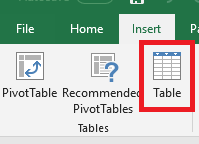
เมื่อต้องการค้นหาตารางของคุณได้อย่างง่ายดาย ไปที่ ออกแบบ ภายใต้ เครื่องมือตาราง และเปลี่ยนชื่อตารางของคุณ ซึ่งจะมีประโยชน์ในการกำหนดชื่อที่มีความหมายให้แก่ตารางของคุณ โดยเฉพาะอย่างยิ่งเมื่อมีหลายตารางในไฟล์ Excel เดียว
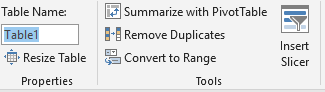
เคล็ดลับการตั้งชื่อใน Excel
หากคอลัมน์ในตารางของคุณประกอบด้วยภาพ รวมถึงคอลัมน์ที่มีชื่อว่า "ภาพ" คำสำคัญนี้จะยึดคอลัมน์นั้นกับตัวควบคุมภาพในแกลเลอรี
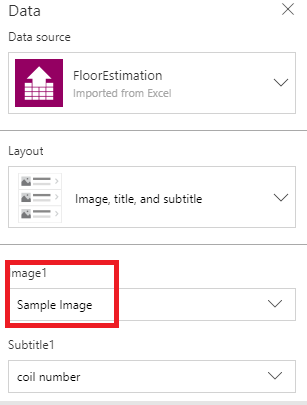
ขั้นตอนถัดไป
- สร้างแอปจาก Excel ใน Power Apps โดยยึดตามตารางที่คุณระบุ แอปจะมีสามหน้าจอตามค่าเริ่มต้น: แต่ละจอมีไว้เพื่อเรียกดูเรกคอร์ด แสดงรายละเอียดเกี่ยวกับเรกคอร์ดเดียว และสร้างหรืออัปเดตเรกคอร์ด
- สร้างแอปตั้งแต่เริ่มต้น โดยใช้ตารางที่คุณจัดรูปแบบใน Excel คุณสามารถสร้าง และกำหนดค่าแอปของคุณเพื่อแสดง เรียกดู หรือแก้ไขข้อมูลในตารางของคุณด้วยตนเองได้
หมายเหตุ
บอกให้เราทราบเกี่ยวกับภาษาที่คุณต้องการในคู่มือ ทำแบบสำรวจสั้นๆ (โปรดทราบว่าแบบสำรวจนี้เป็นภาษาอังกฤษ)
แบบสำรวจนี้ใช้เวลาทำประมาณเจ็ดนาที ไม่มีการเก็บข้อมูลส่วนบุคคล (คำชี้แจงสิทธิ์ส่วนบุคคล)